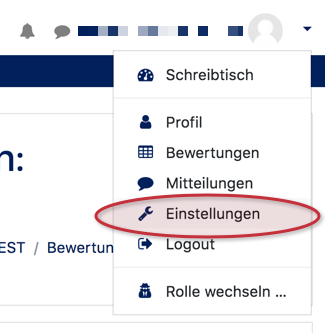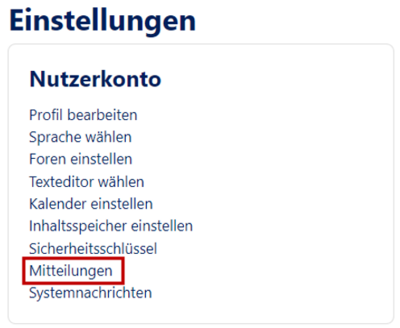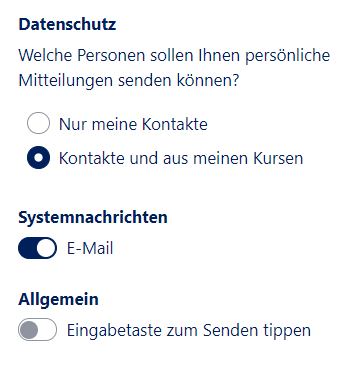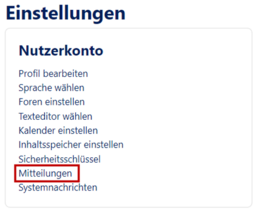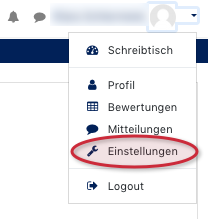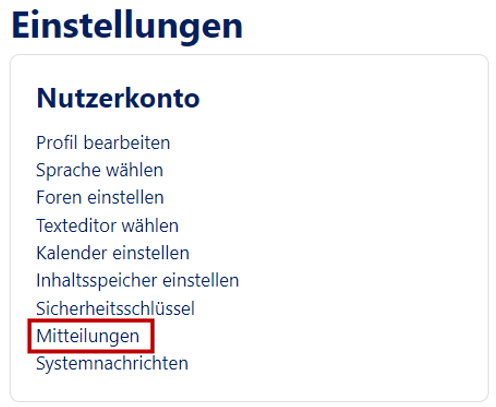Mstock (Diskussion | Beiträge) |
Mfunk (Diskussion | Beiträge) |
||
| (7 dazwischenliegende Versionen von 4 Benutzern werden nicht angezeigt) | |||
| Zeile 3: | Zeile 3: | ||
|service=Service:Moodle | |service=Service:Moodle | ||
|targetgroup=Angestellte,Studierende,Gäste | |targetgroup=Angestellte,Studierende,Gäste | ||
| − | |hasdisambig= | + | |hasdisambig=Ja |
| + | |disambiguation=Nutzungsszenarien in PANDA | ||
}} | }} | ||
{{Search engine parameters | {{Search engine parameters | ||
|keywords=E-Mail, email, benachrichtigung, | |keywords=E-Mail, email, benachrichtigung, | ||
}} | }} | ||
| + | <bootstrap_alert color="info">Please find the English version of this article on the page [[Nutzungsszenario:_E-Mail_Benachrichtigungen_einstellen/en|Usage scenario: Set e-mail notifications]]! | ||
| + | </bootstrap_alert> | ||
| + | |||
| + | |||
Dieser Artikel erläutert, wie Sie E-Mail Benachrichtigungen nach Ihren Wünschen einstellen. | Dieser Artikel erläutert, wie Sie E-Mail Benachrichtigungen nach Ihren Wünschen einstellen. | ||
| + | <br clear=all> | ||
== Was ist zu tun? == | == Was ist zu tun? == | ||
| Zeile 14: | Zeile 20: | ||
* Mitteilungen | * Mitteilungen | ||
| − | == | + | == Einstellungen zu Mitteilungen == |
* Klick auf Profilbild am oberen rechten Rand → Einstellungen. | * Klick auf Profilbild am oberen rechten Rand → Einstellungen. | ||
[[Datei:Benachrichtigung1.png|links|mini|400px]] | [[Datei:Benachrichtigung1.png|links|mini|400px]] | ||
| Zeile 21: | Zeile 27: | ||
* In der folgenden Übersicht unter Nutzerkonto auf Mitteilungen klicken, anschließend gewünschte Benachrichtigungen einstellen mit den Optionen: keine Benachrichtigung, Pop-Up, E-Mail. | * In der folgenden Übersicht unter Nutzerkonto auf Mitteilungen klicken, anschließend gewünschte Benachrichtigungen einstellen mit den Optionen: keine Benachrichtigung, Pop-Up, E-Mail. | ||
[[Datei:Benachrichtigung2.png|links|mini|400px]] | [[Datei:Benachrichtigung2.png|links|mini|400px]] | ||
| + | <br clear=all> | ||
| + | |||
| + | == Sonderfall: E-Mails an Personen, die in PANDA Online sind == | ||
| + | {| width="70%" style="background-color:yellow; border-style:dashed; border-width:3px; border-color:red; padding: 4px; " | ||
| + | |'''Wichtig:''' E-Mails werden nur verschickt, wenn die Teilnehmer sich zu diesem Zeitpunkt '''NICHT''' online befinden! | ||
| + | |} | ||
| + | |||
| + | Dies kann aber von jedem Nutzer in seinen Einstellungen verwaltet werden: | ||
| + | [[Datei:Mitteilungen on off.png|miniatur|431x431px|Rot/Grün auswählen]] | ||
| + | <div class="tright" style="clear:none">[[Datei:Benachrichtigung2.png|miniatur|256x256px|Mitteilungen auswählen]]</div> | ||
| + | <div class="tright" style="clear:none">[[Datei:Mitteilung Einstellungen.png|miniatur|219x219px|Einstellungen auswählen]]</div> | ||
| + | |||
| + | <br clear=all> | ||
| + | # Klicken Sie dazu auf den Pfeil neben Ihrem Namen und dann auf '''Einstellungen'''. | ||
| + | # Gehen Sie danach auf '''Mitteilungen'''. | ||
| + | # Nun können Sie Mit einem Klick die Einstellung unter "Systemnachrichten" ändern. | ||
<br clear=all> | <br clear=all> | ||
Aktuelle Version vom 13. Februar 2024, 16:37 Uhr
Allgemeine Informationen
| Anleitung | |
|---|---|
| Informationen | |
| Betriebssystem | Alle |
| Service | PANDA |
| Interessant für | Angestellte, Studierende und Gäste |
| HilfeWiki des ZIM der Uni Paderborn | |
For other articles about this topic, see Nutzungsszenarien in PANDA
Please find the English version of this article on the page Usage scenario: Set e-mail notifications!
Dieser Artikel erläutert, wie Sie E-Mail Benachrichtigungen nach Ihren Wünschen einstellen.
Was ist zu tun?[Bearbeiten | Quelltext bearbeiten]
- Profil → Einstellungen
- Mitteilungen
Einstellungen zu Mitteilungen[Bearbeiten | Quelltext bearbeiten]
- Klick auf Profilbild am oberen rechten Rand → Einstellungen.
- In der folgenden Übersicht unter Nutzerkonto auf Mitteilungen klicken, anschließend gewünschte Benachrichtigungen einstellen mit den Optionen: keine Benachrichtigung, Pop-Up, E-Mail.
Sonderfall: E-Mails an Personen, die in PANDA Online sind[Bearbeiten | Quelltext bearbeiten]
| Wichtig: E-Mails werden nur verschickt, wenn die Teilnehmer sich zu diesem Zeitpunkt NICHT online befinden! |
Dies kann aber von jedem Nutzer in seinen Einstellungen verwaltet werden:
- Klicken Sie dazu auf den Pfeil neben Ihrem Namen und dann auf Einstellungen.
- Gehen Sie danach auf Mitteilungen.
- Nun können Sie Mit einem Klick die Einstellung unter "Systemnachrichten" ändern.